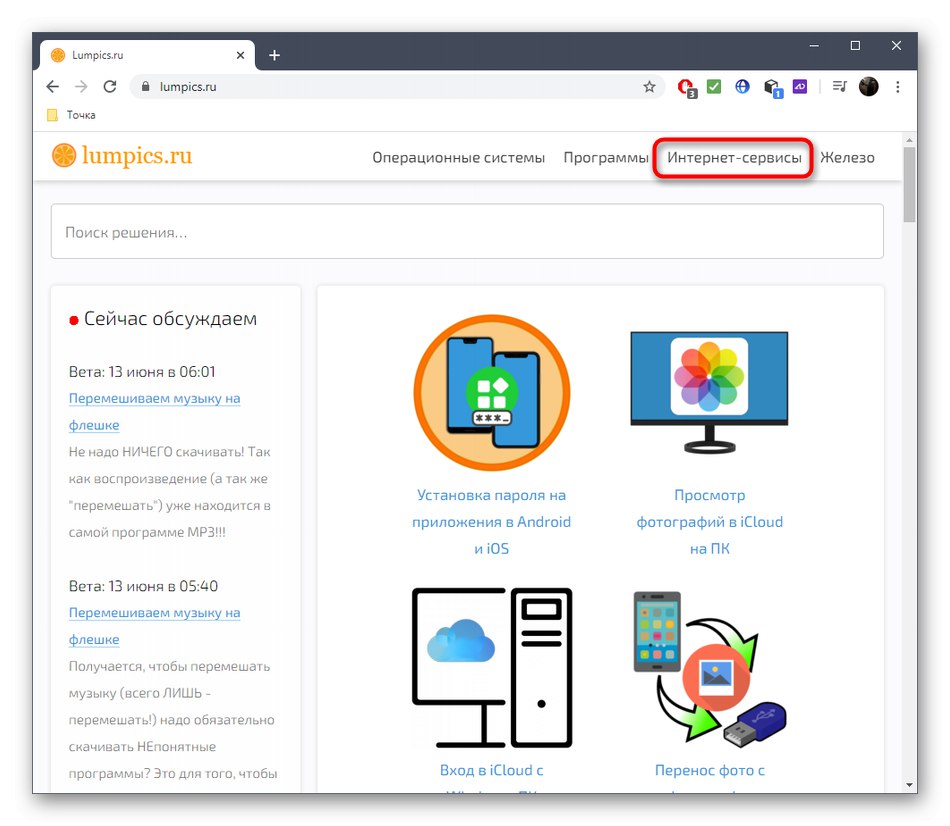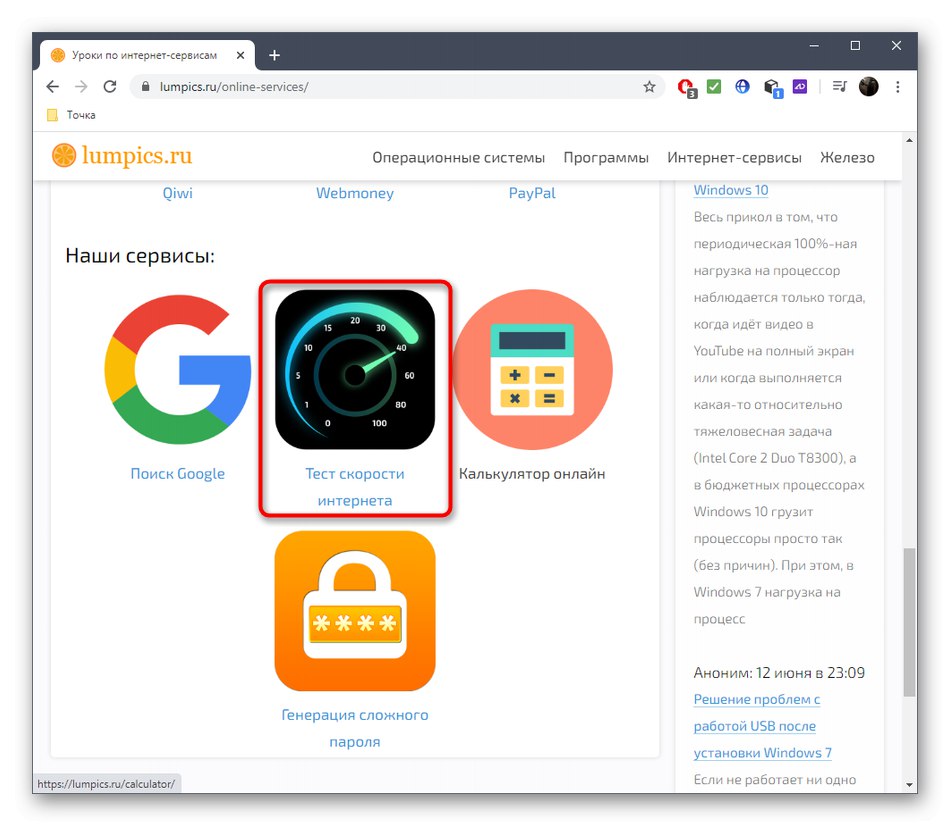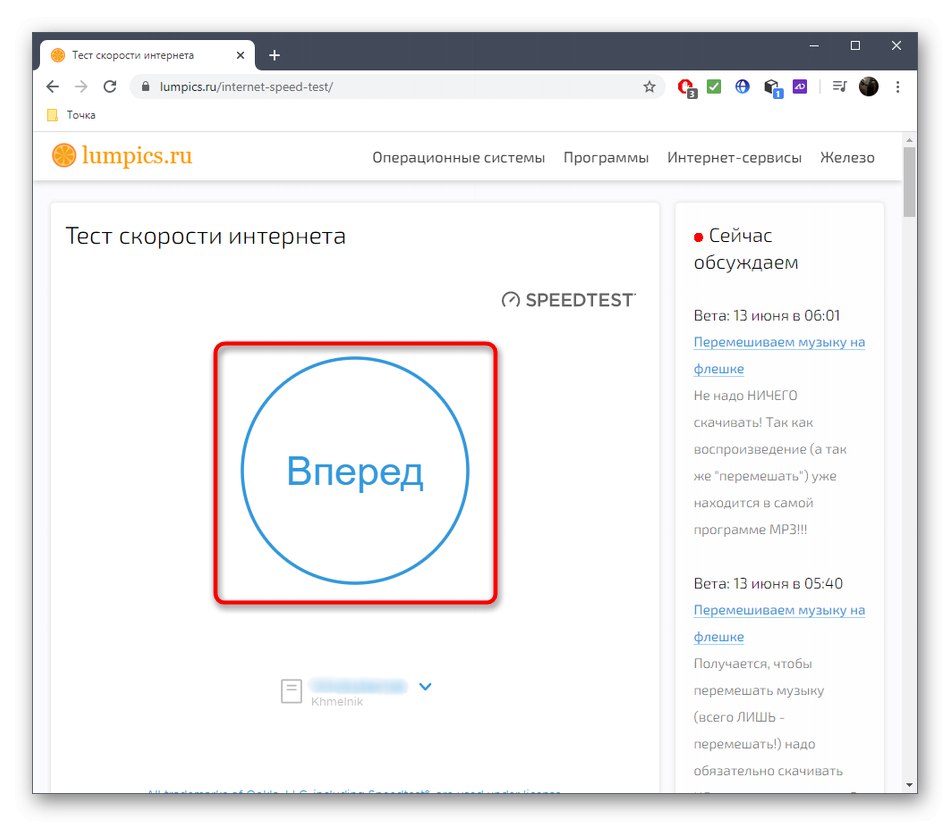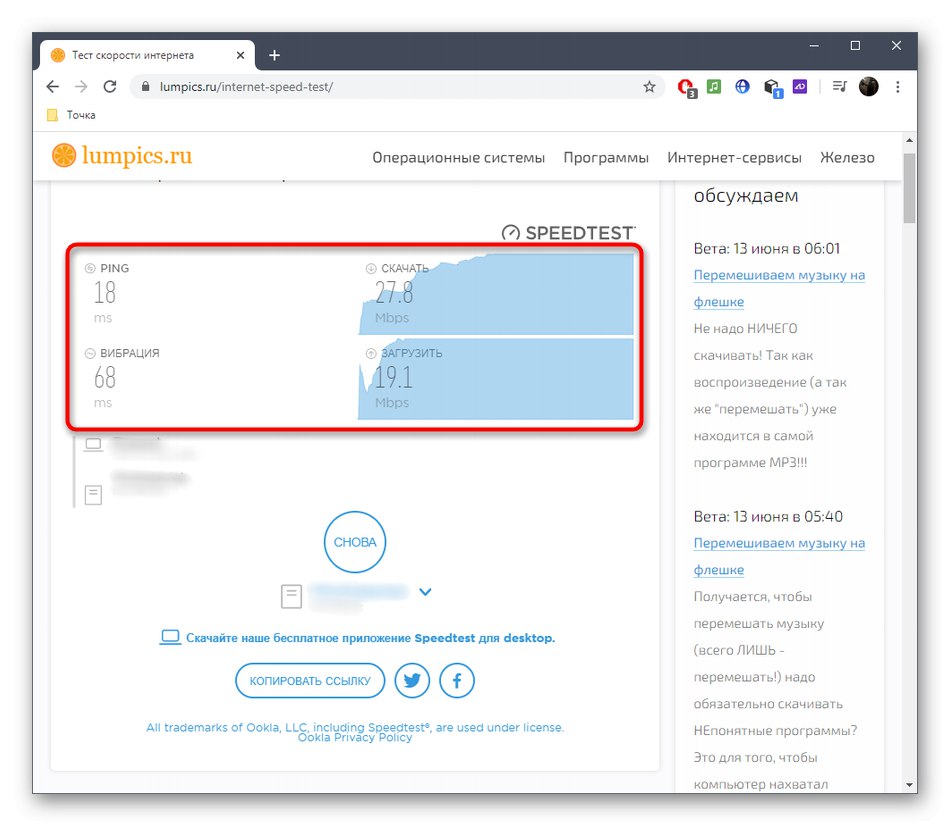روش 1: شاخص ها را بررسی کنید
ساده ترین راه برای بررسی عملکرد روتر ، بررسی شاخص های آن است. ضروری است که بسته به نوع اتصال ، نماد برق ، نماد شبکه و با توجه به شرایط ، Wi-Fi یا LAN روشن شود. گاهی اوقات یک مشکل با تغییر رنگ نشانگر ، به عنوان مثال به زرد ، نشان داده می شود. این ممکن است به معنای در دسترس بودن اینترنت باشد ، اما دسترسی به شبکه وجود ندارد یا خطوط خطایی وجود دارد. برای اطلاعات دقیق تر در مورد معنی هر نشانگر ، بهتر است به دستورالعمل های چاپ شده برای روتر مراجعه کنید ، زیرا هر شرکت همیشه اطلاعات مربوطه را در آنجا ارائه می دهد.
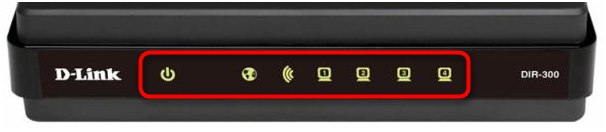
اگر ناگهان متوجه شدید که اتصال اینترنتی وجود ندارد ، باید ارتباط بین روتر و کامپیوتر و کابل را از طرف ارائه دهنده بررسی کنید. در مواردی که برای اولین بار با اجرای وظیفه روبرو شدید ، به شما توصیه می کنیم که از یک راهنمای جداگانه در وب سایت ما در پیوند زیر کمک بگیرید.
جزئیات بیشتر: اتصال رایانه به روتر
توجه داشته باشید! اگر نشانگر باشد "قدرت" خاموش ، این بدان معناست که روتر در حالت قطع است یا به دلایل دیگر ، از جمله خراب شدن سوکت ، کابل خراب ، یا مشکلات فیزیکی روتر ، برق متصل نیست. ابتدا خود کابل و پریز را بررسی کنید و اگر این کمکی نکرد ، برای تشخیص بیشتر باید با مرکز خدمات تماس بگیرید.
روش 2: استفاده از "خط فرمان"
گاهی اوقات شما نیاز به بررسی دسترسی به روتر و وجود خطا در هنگام پردازش بسته بدون شروع مرورگر دارید. یک دستور ساده کنسول برای دستیابی به این مهم کمک می کند ، که به صورت زیر اجرا می شود:
- باز کن "شروع"، برنامه را در آنجا پیدا کنید "خط فرمان" و آن را اجرا کنید.
- دستور را وارد کنید
پینگ 192.168.0.1یاپینگ 192.168.1.1بستگی به آدرس روتر دارد که روی برچسب پشت آن مشخص شده است. برای تأیید دستور فشار دهید وارد. - منتظر بمانید تا تعویض بسته تکمیل شود و پاسخ ها را بررسی کنید. اگر همه چیز به درستی کار می کند ، چهار بسته باید با موفقیت ارسال و بدون ضرر دریافت شود و تأخیر نباید بیش از 150 میلی ثانیه باشد.
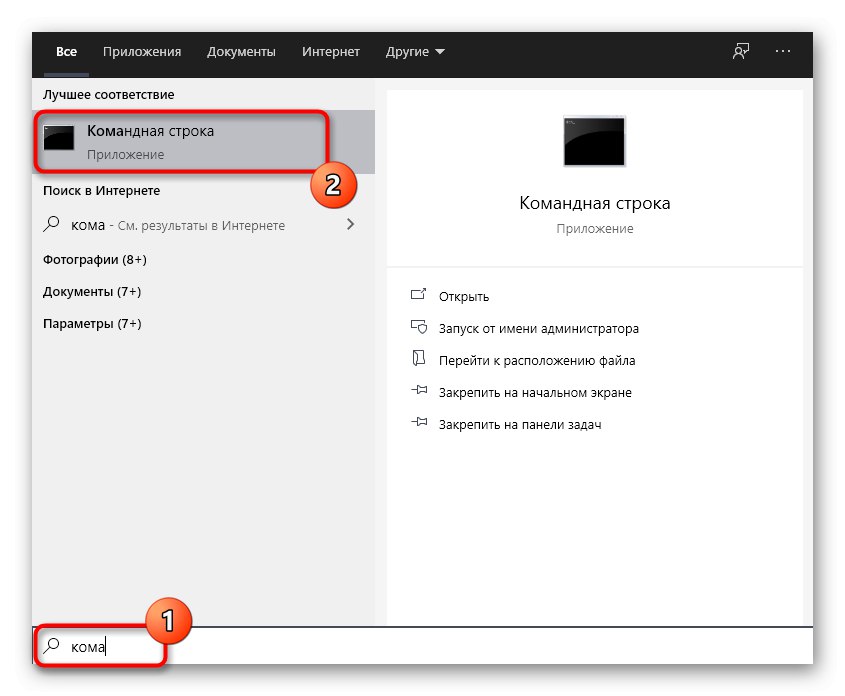
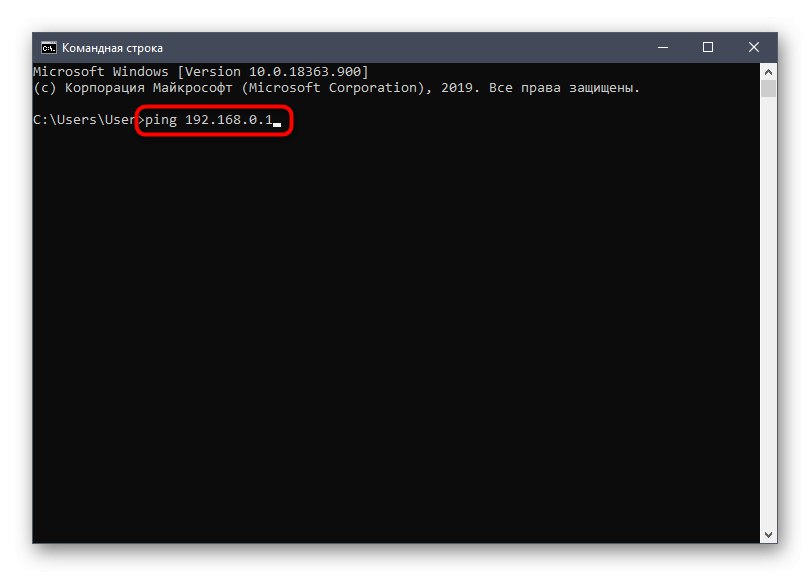
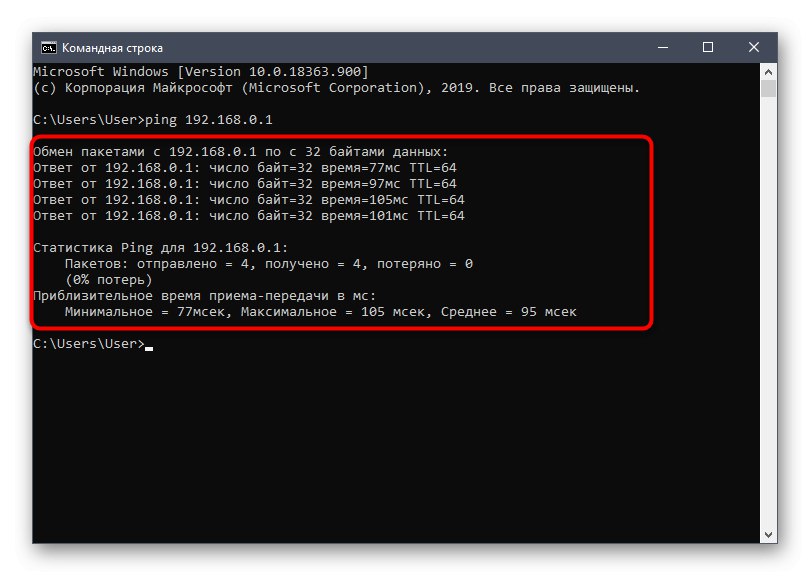
از بین رفتن یا تاخیرهای بسیار طولانی نشان می دهد که مشکلی در کابل LAN یا کیفیت اتصال بی سیم وجود دارد و این نیز ممکن است به دلیل خطاهای عملکرد روتر ایجاد شود. اگر بسته ها اصلاً ارسال و دریافت نشده باشند ، رایانه روتر را نمی بیند یا آدرس وارد شده در ابتدا صحیح نیست.
روش 3: استفاده از ابزارهای تشخیصی رابط وب
تقریباً در رابط وب تقریباً هر روتر عملکرد جداگانه ای وجود دارد که به شما امکان می دهد عملکرد شبکه را آزمایش کنید ، اما برای این کار ابتدا باید روتر را به رایانه خود متصل کرده و در مرکز اینترنت مجوز دهید.
- اگر قبلاً به رابط وب روتر وارد نشده اید ، از دستورالعمل های موجود در لینک زیر استفاده کنید.
- بعد از منوی سمت چپ به "ابزار سیستم" و انتخاب کنید "تشخیص".
- ابزار تشخیصی را مشخص کنید "پینگ" و یک نام دامنه برای بررسی تنظیم کنید. این می تواند هر سایتی باشد ، به عنوان مثال ،
google.com. - پس از شروع اسکن ، پیشرفت آن را در بخش جداگانه ای از برگه پیگیری کنید.
- نتایج را بررسی کنید. در اینجا ، به روش مشابه با روش قبلی ، هر چهار بسته باید با موفقیت پردازش شوند و تأخیر باید مقدار مناسبی داشته باشد ، بیش از 150 میلی ثانیه.
- علاوه بر این ، می توانید به بخش بروید "گزارش سیستم".
- در آنجا نوع اعلان را انتخاب کنید "اشتباه".
- ببینید آیا مشکلی در عملکرد روتر وجود دارد و در چه بازه زمانی.
جزئیات بیشتر: به رابط وب روترها وارد شوید
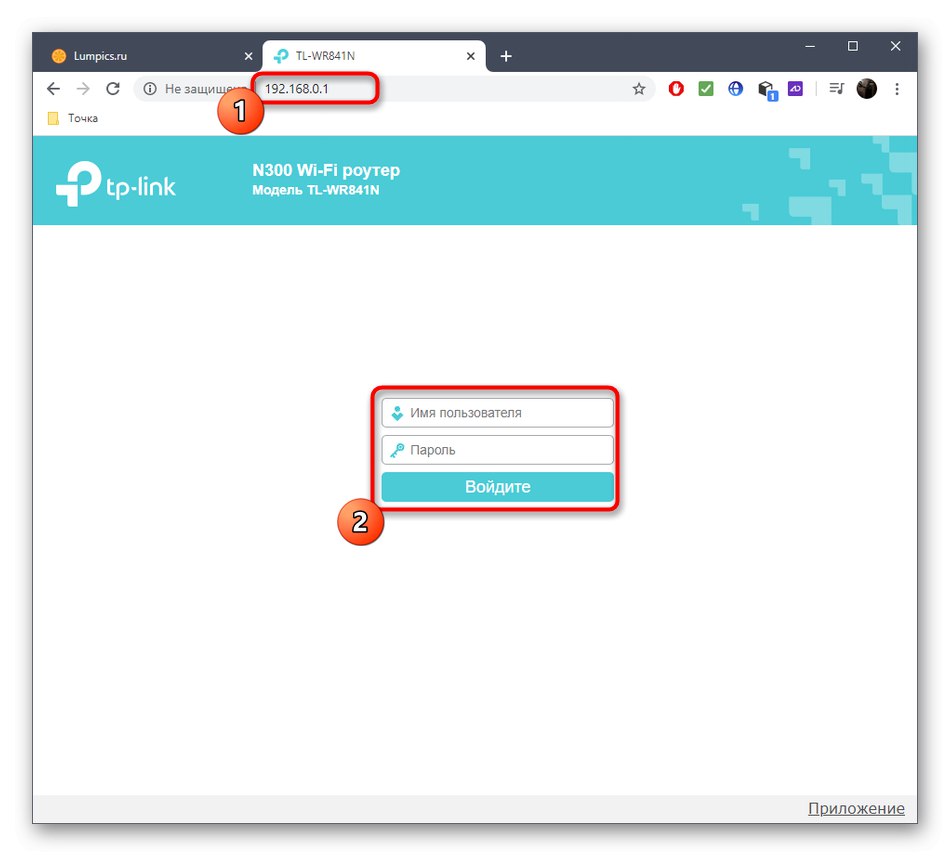
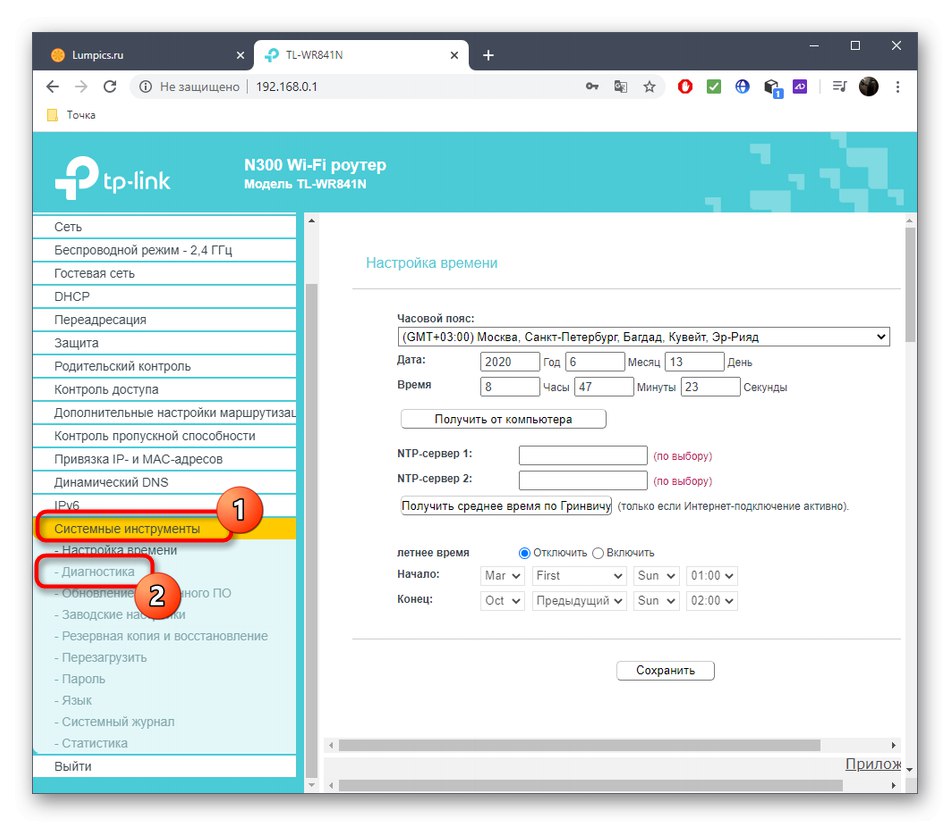
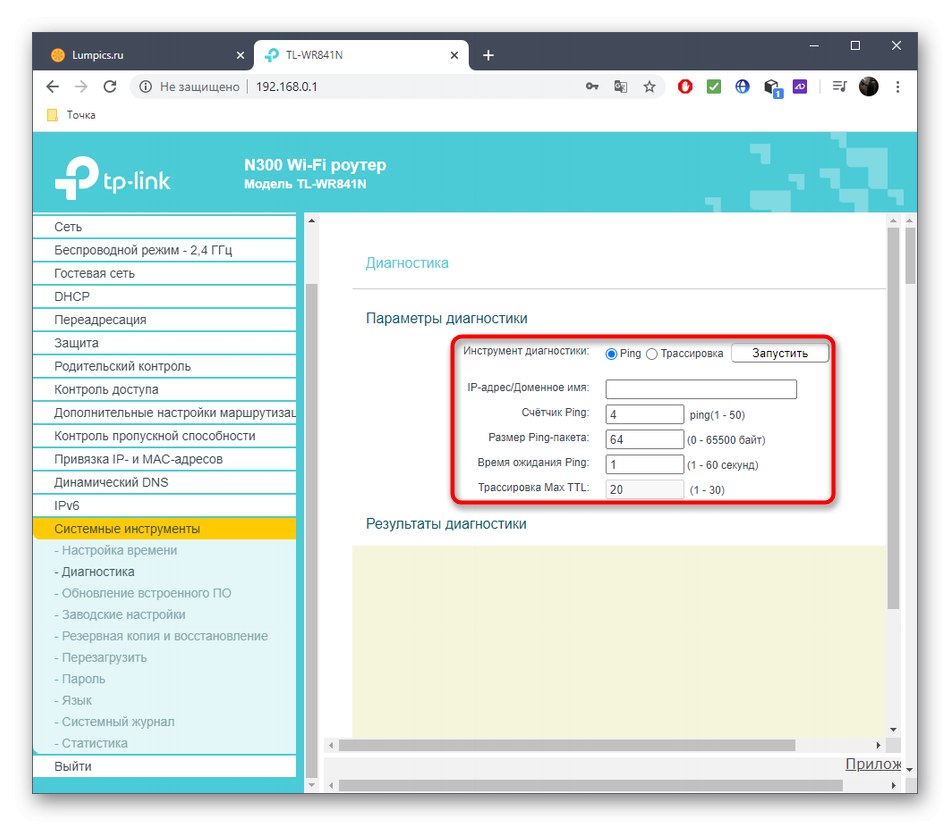
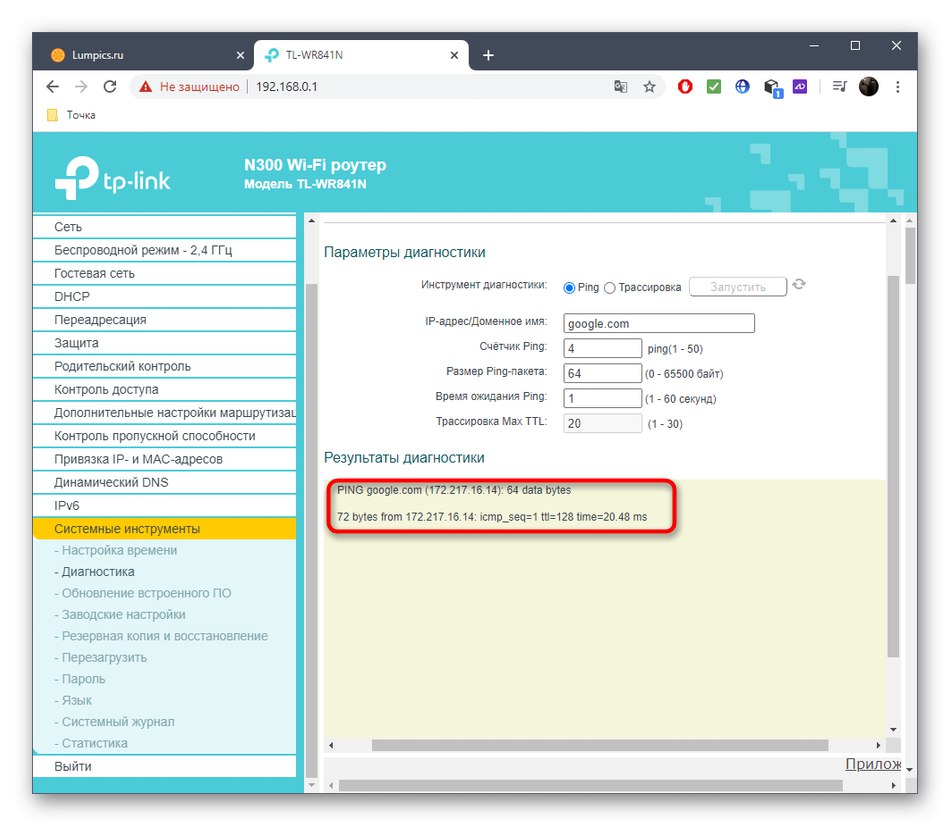
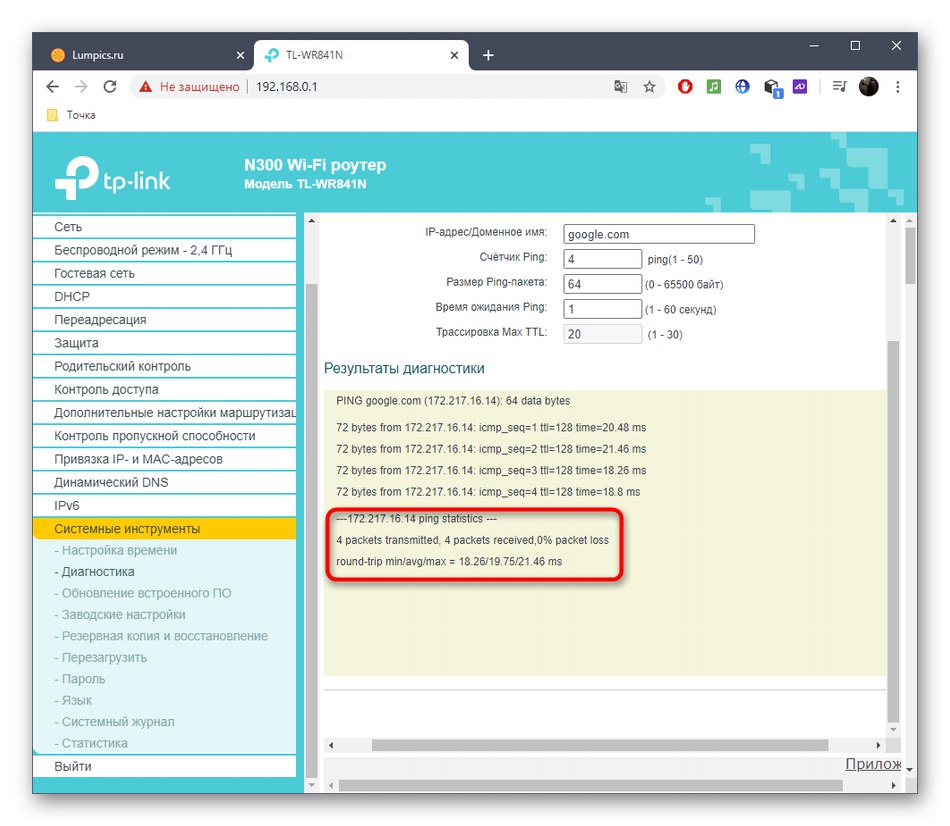
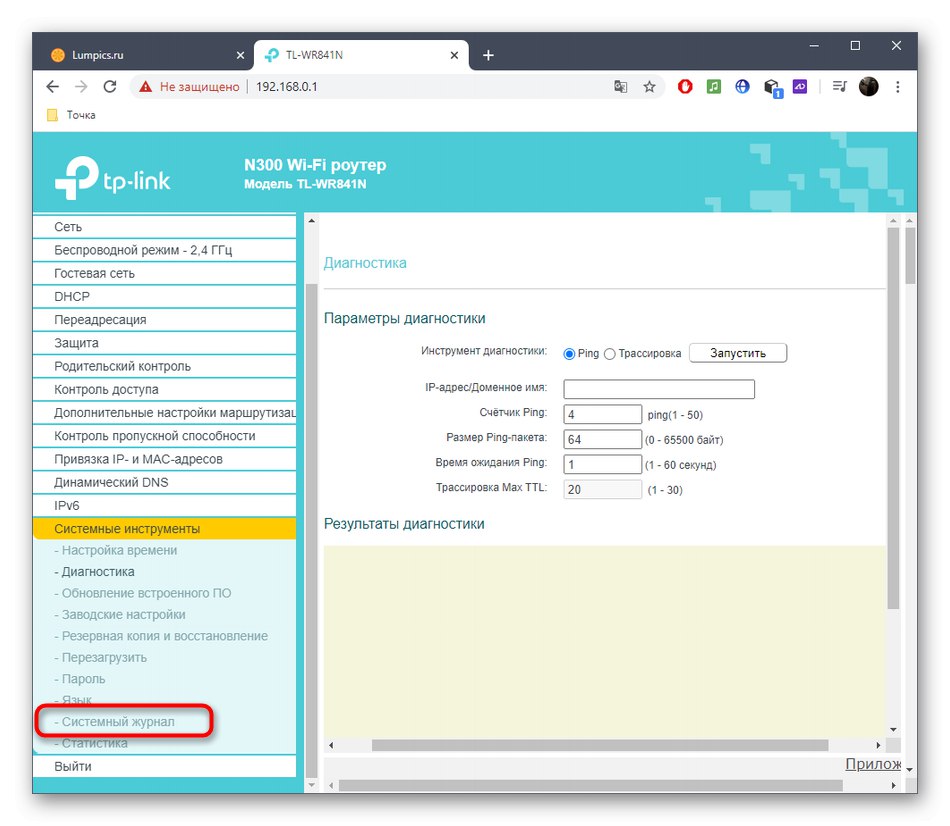
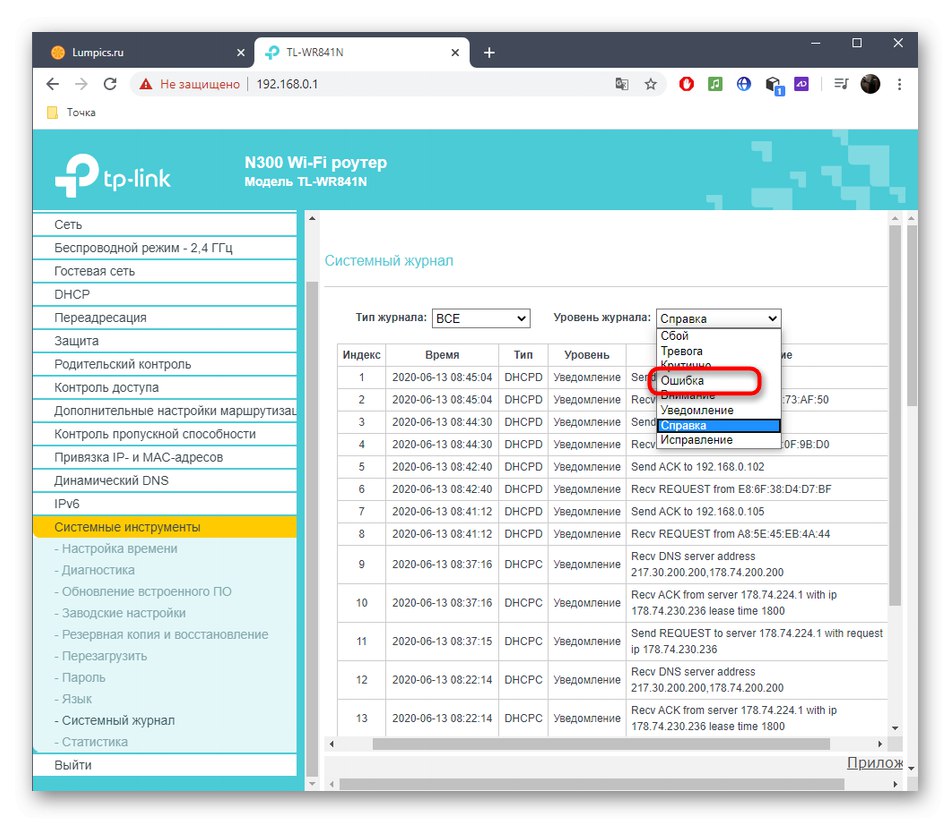
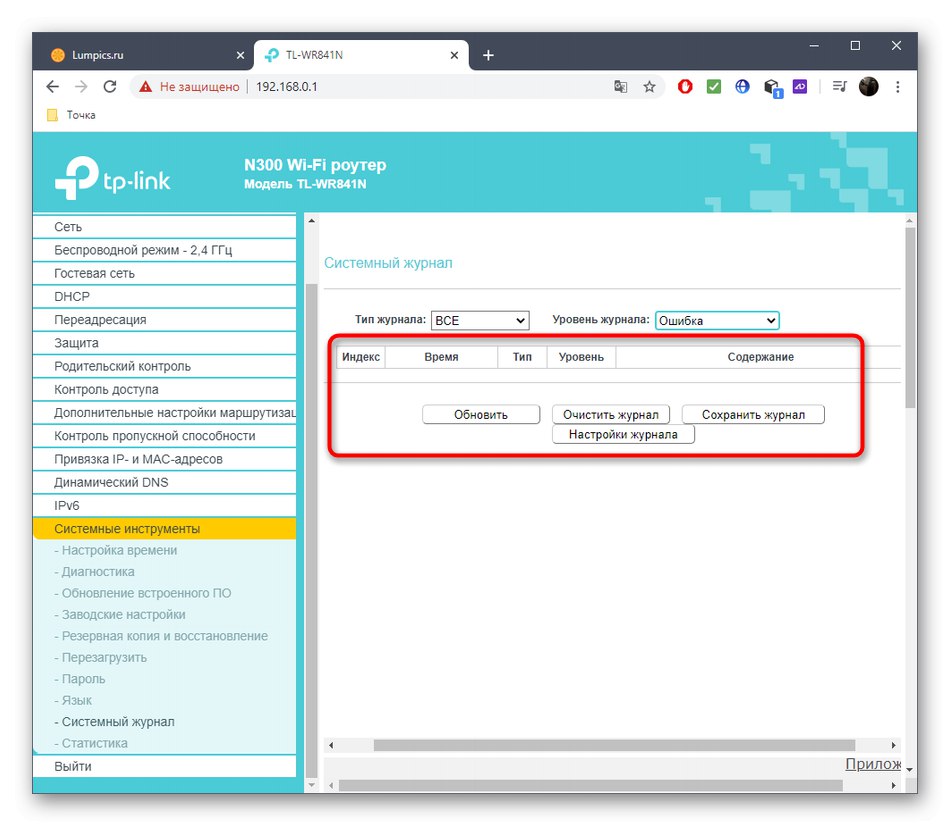
روش 4: استفاده از تست های سرعت اینترنت
گزینه دوم از آنجا که در بررسی سرعت اینترنت متمرکز است ، از کارآیی کمتری برخوردار است. با این حال ، اگر به اطمینان از ارائه دهنده خدمات خود اطمینان دارید ، می توانید از این روش برای بررسی عملکرد روتر استفاده کنید و اگر مشکلی در انتقال بسته از طریق اتصال سیمی یا از طریق Wi-Fi وجود دارد.
- به عنوان مثال ، بیایید نگاهی به آزمایشی بیندازیم که می توانید مستقیماً در وب سایت ما اجرا کنید. برای انجام این کار ، از پانل بالا به بخش بروید "خدمات اینترنتی".
- به پایین لیست بروید و انتخاب کنید "تست سرعت اینترنت".
- برای شروع ، روی دکمه کلیک کنید "رو به جلو".
- منتظر بمانید تا آزمون به پایان برسد ، که حدوداً یک دقیقه طول خواهد کشید و سپس نتایج دریافت ، بازخورد و پینگ را مشاهده کنید.